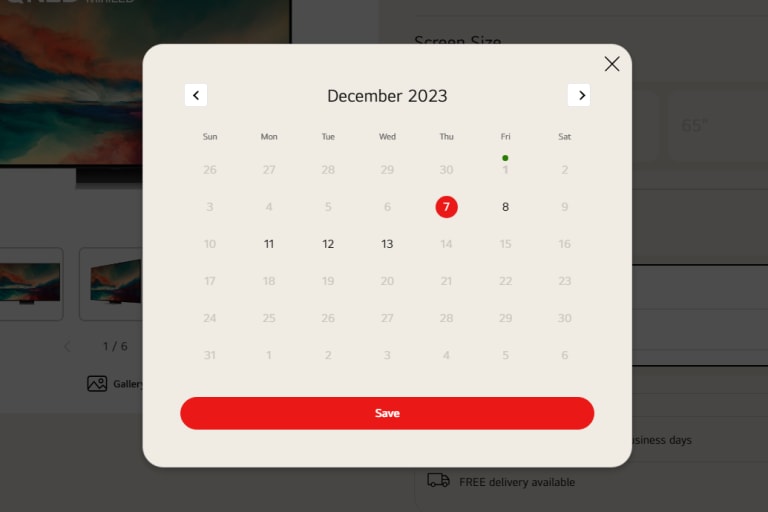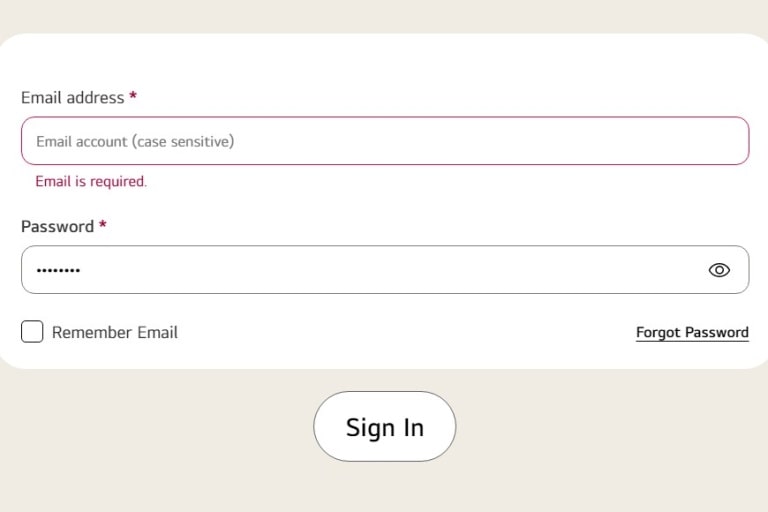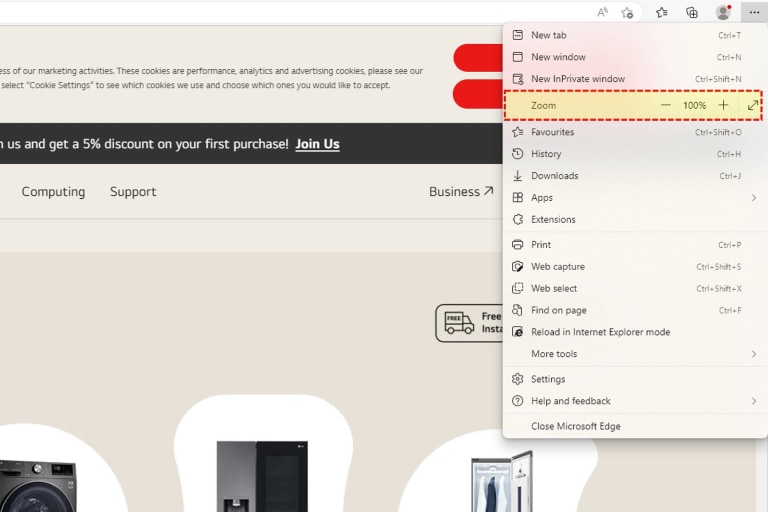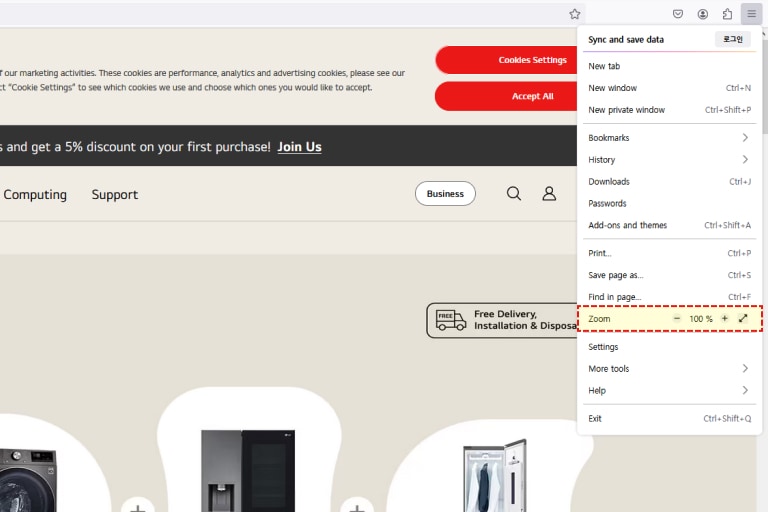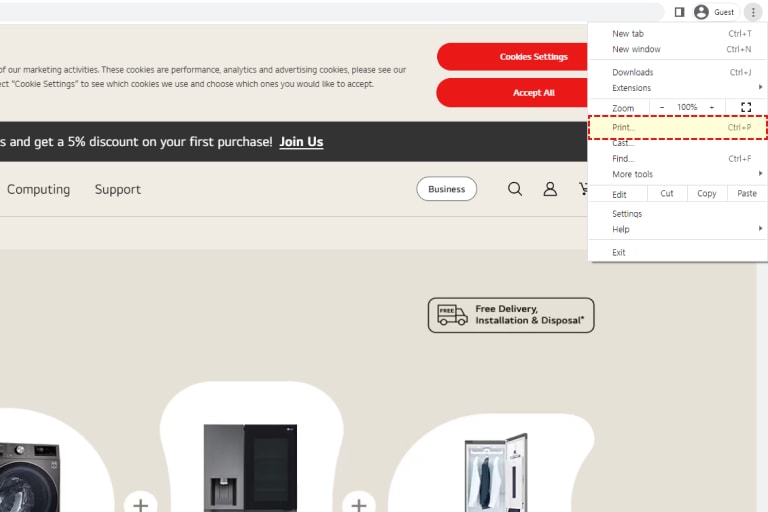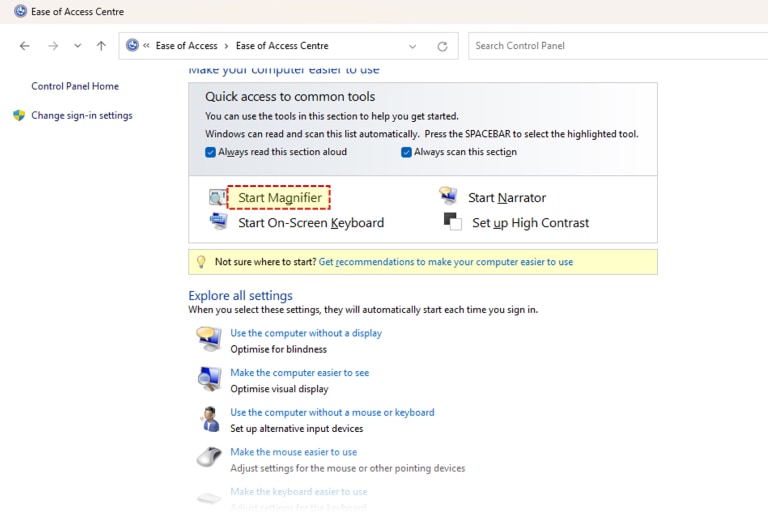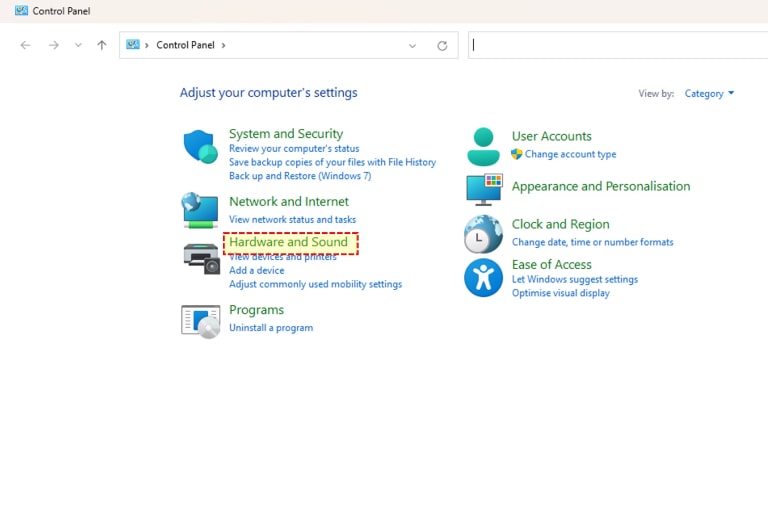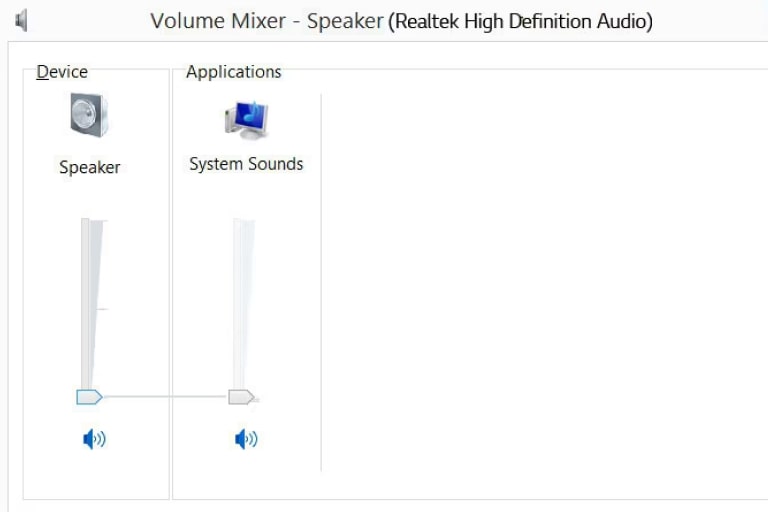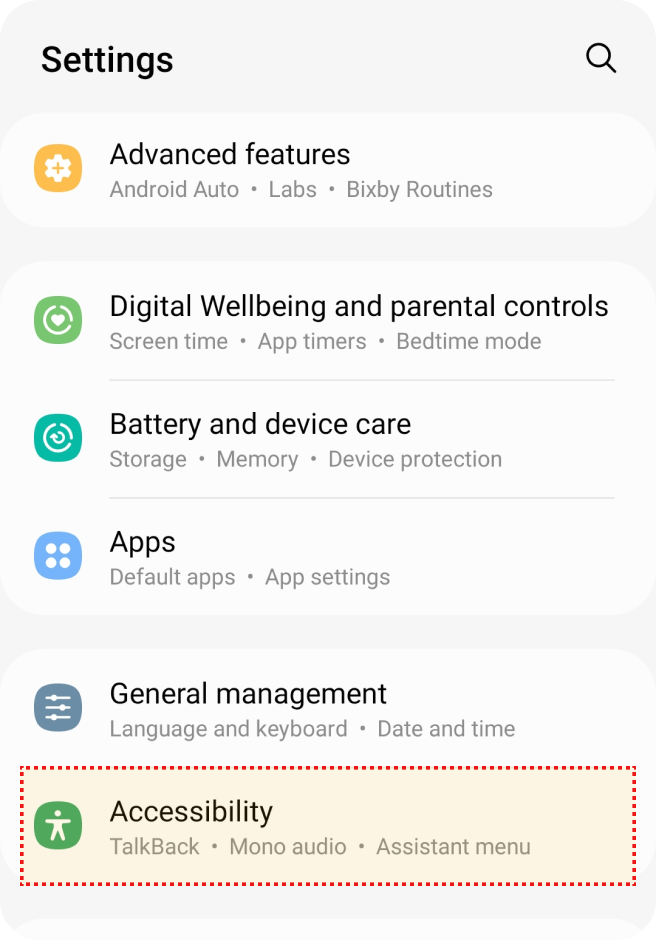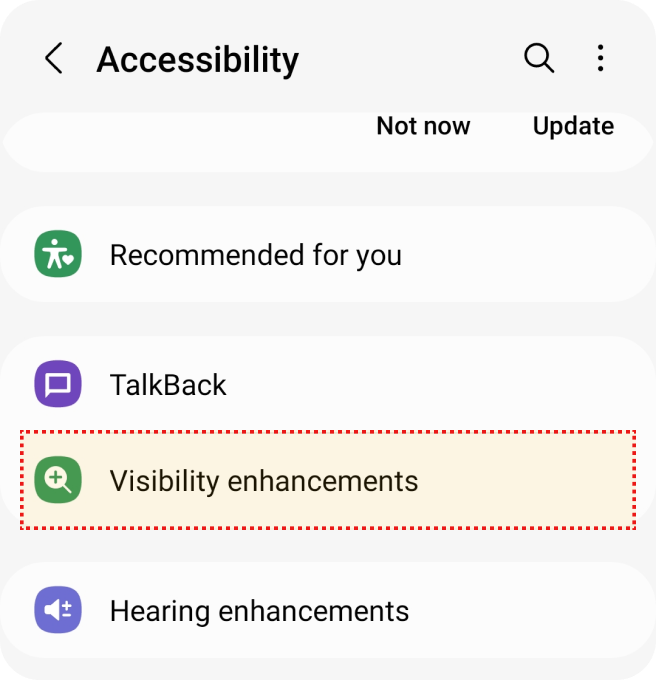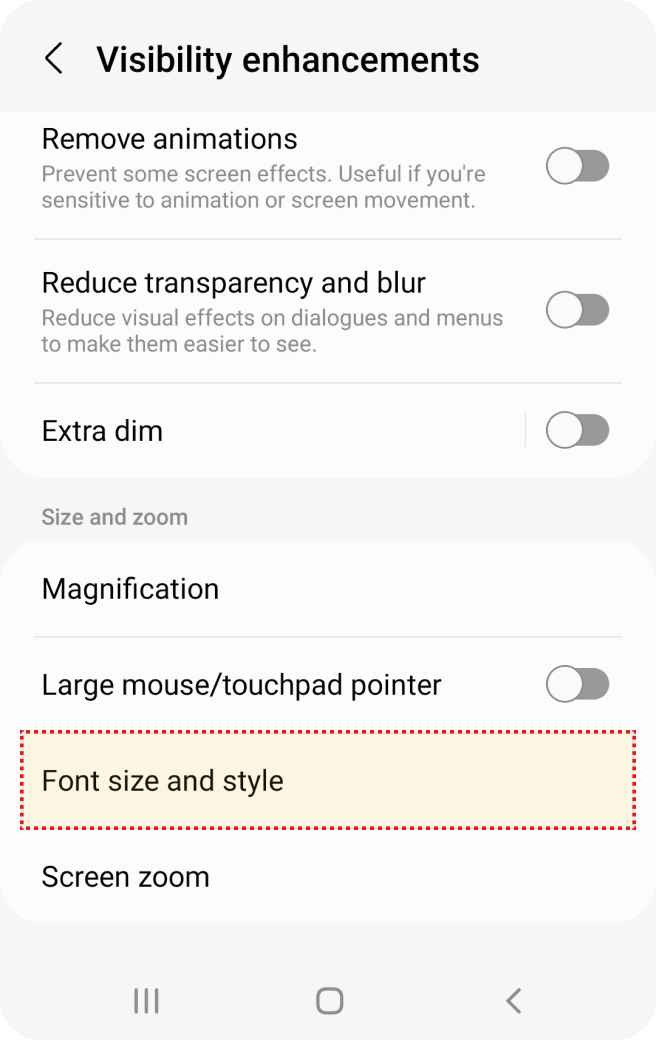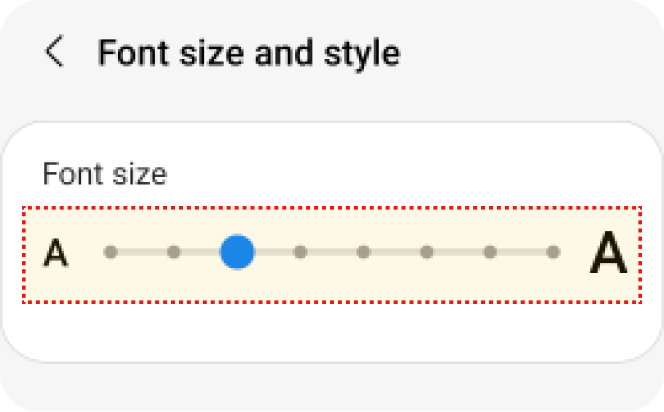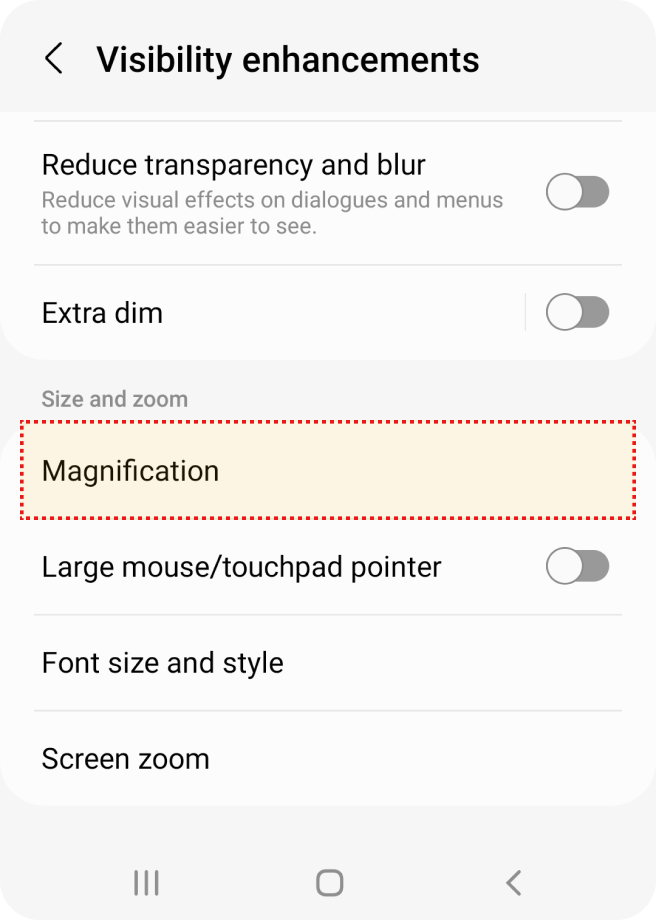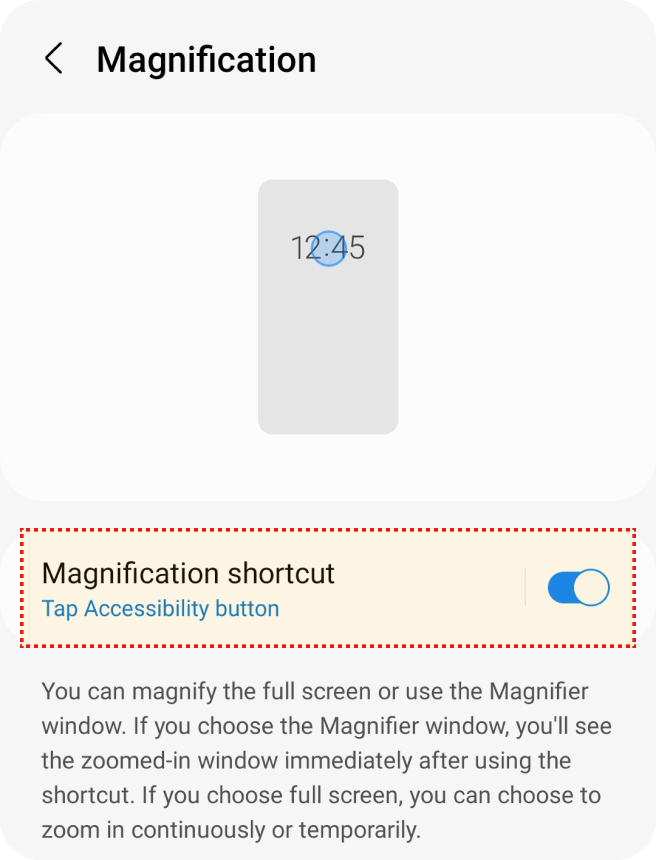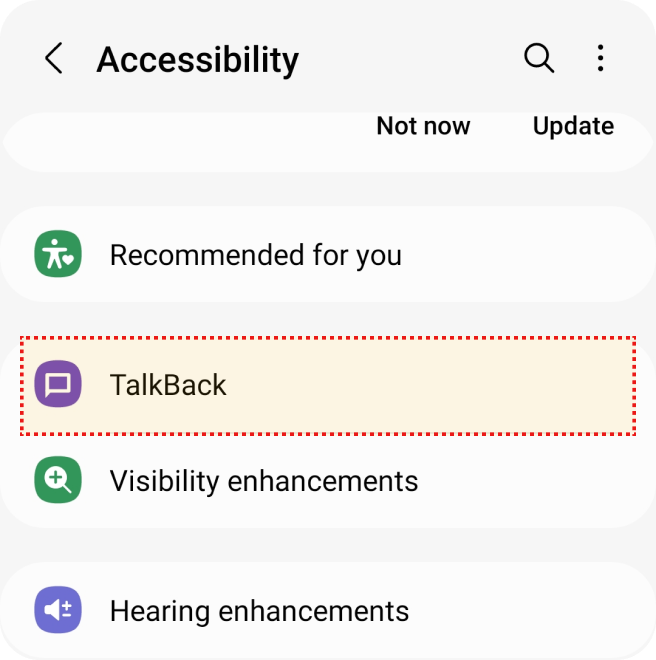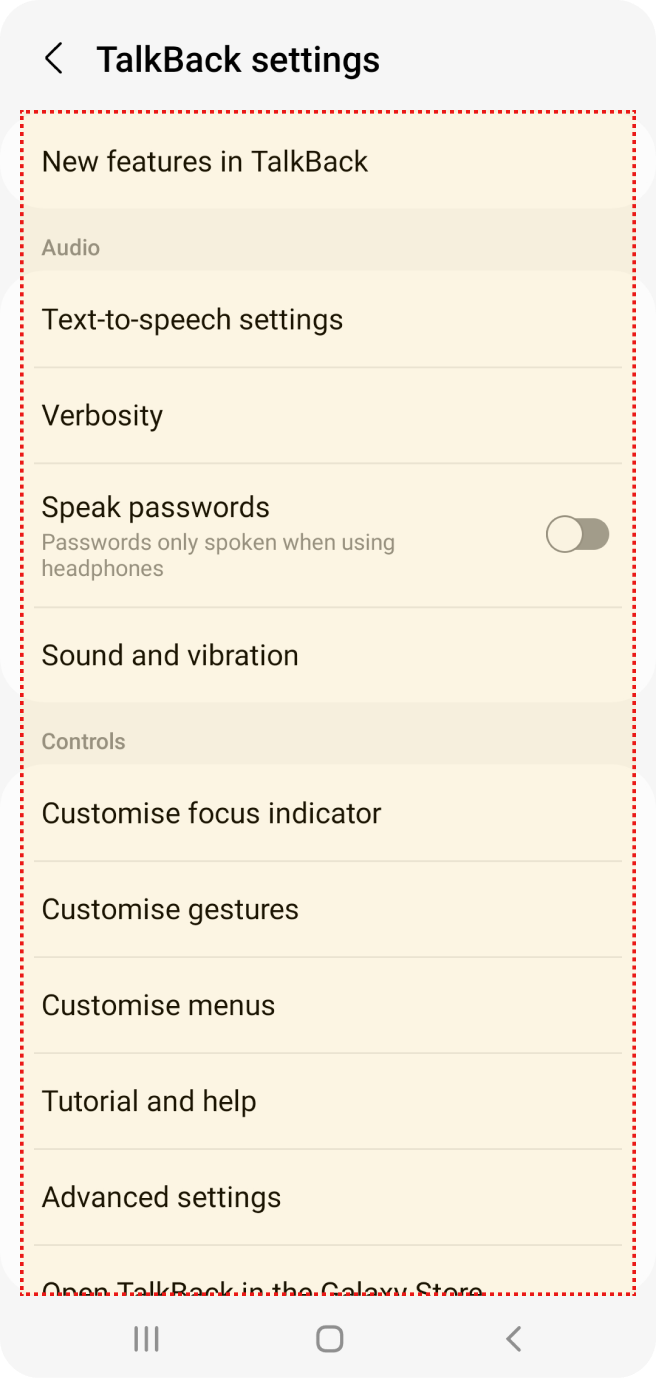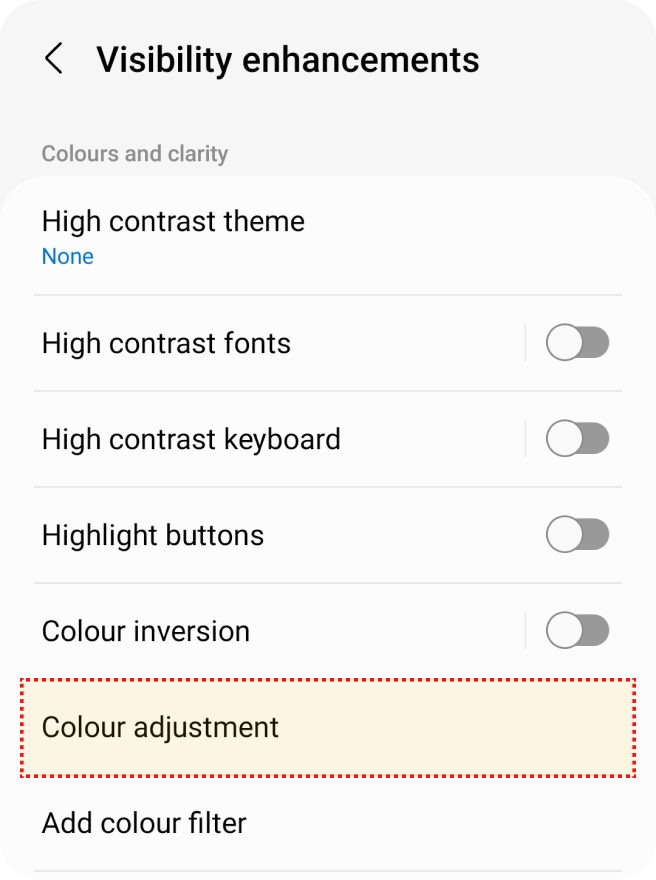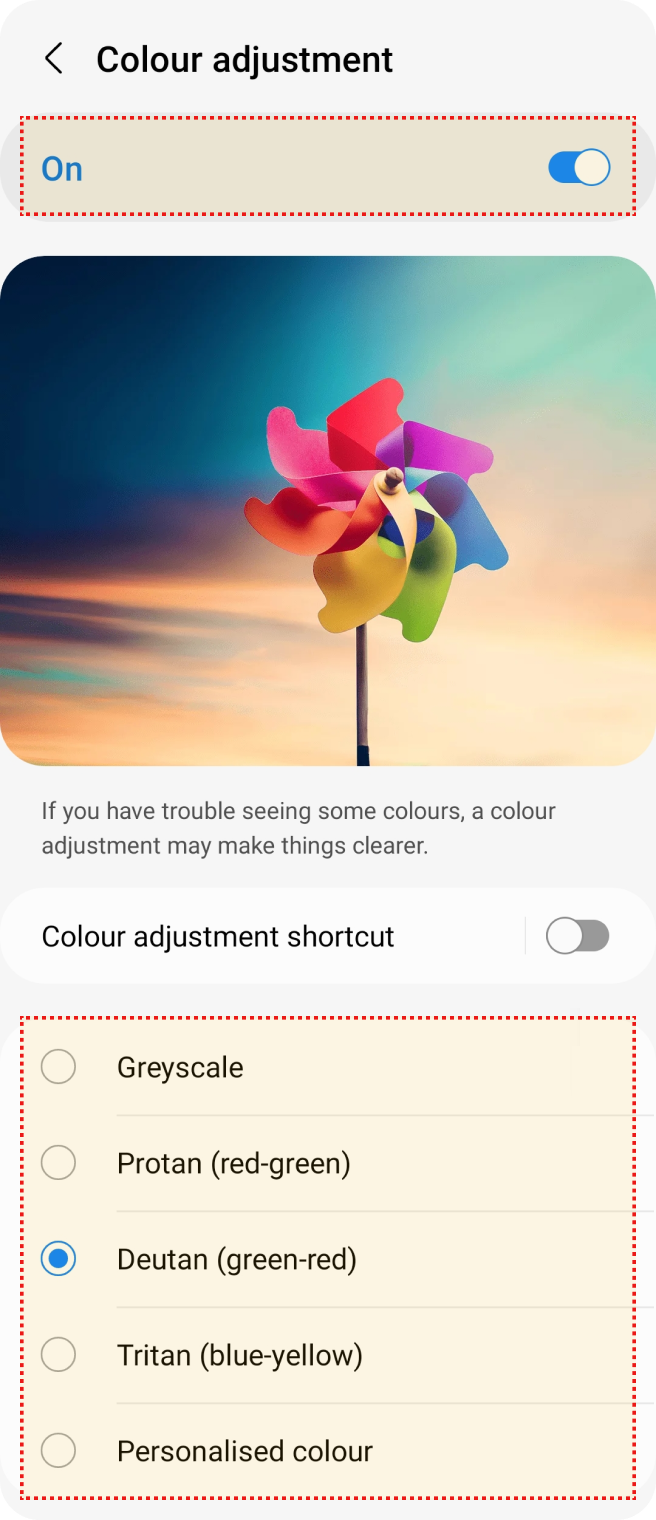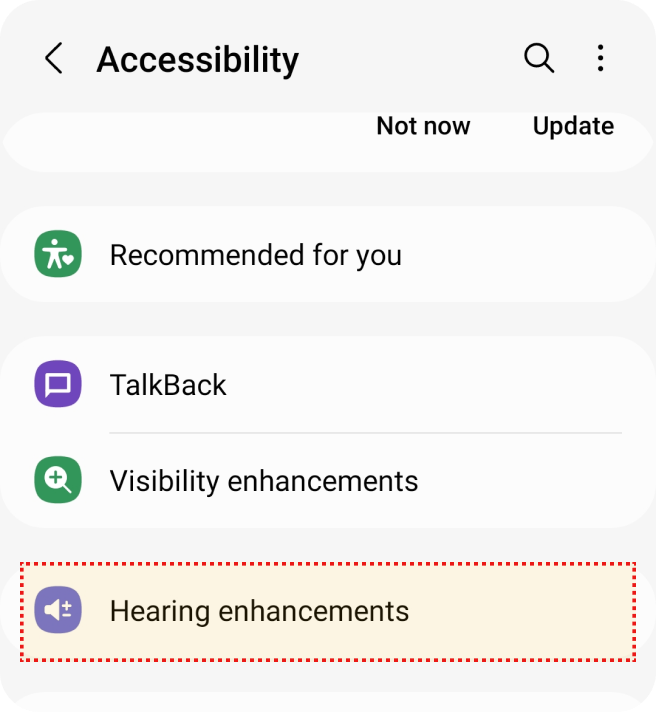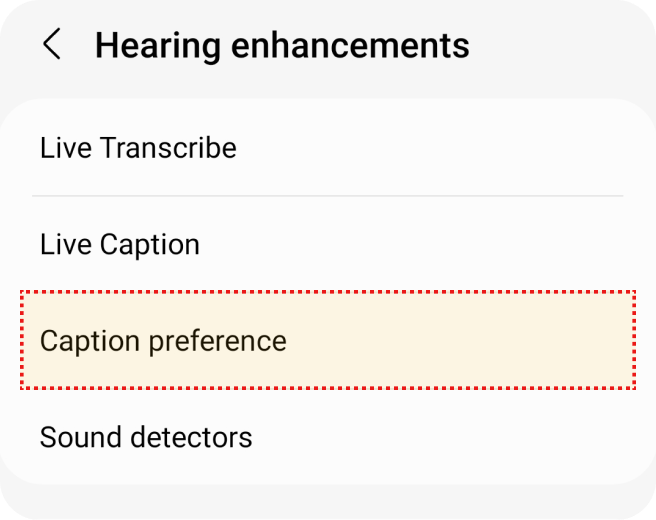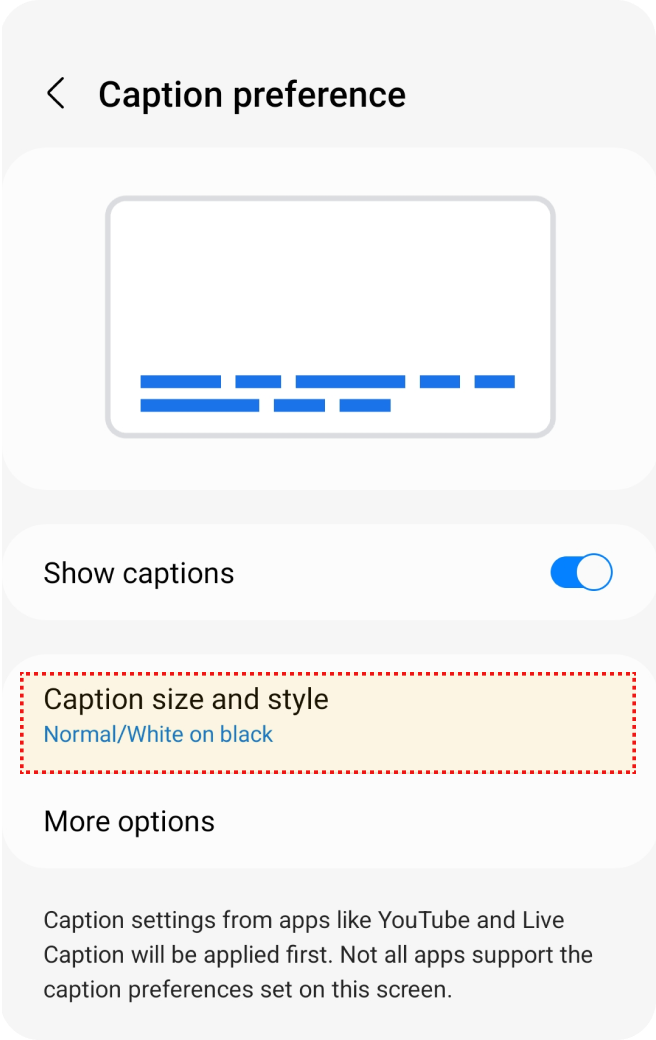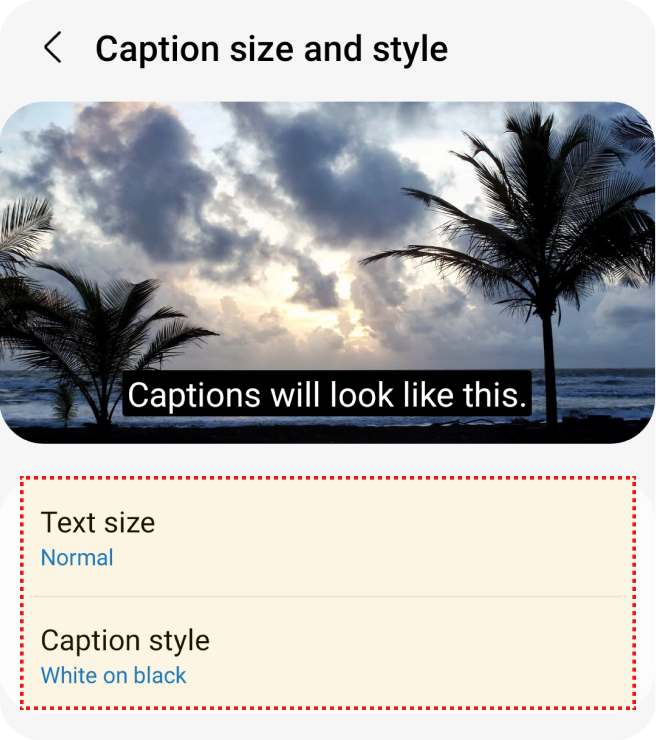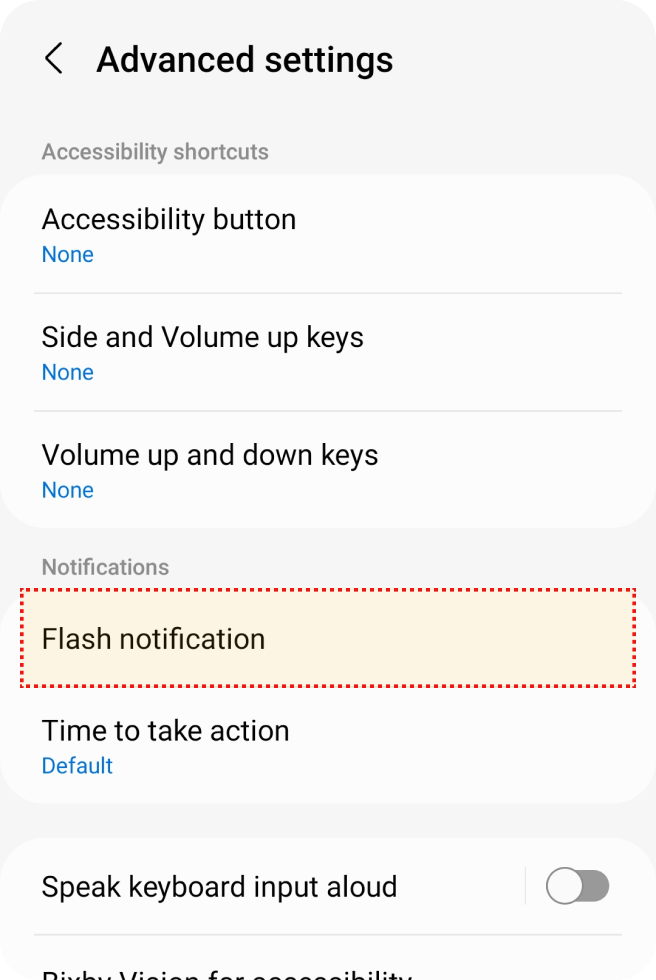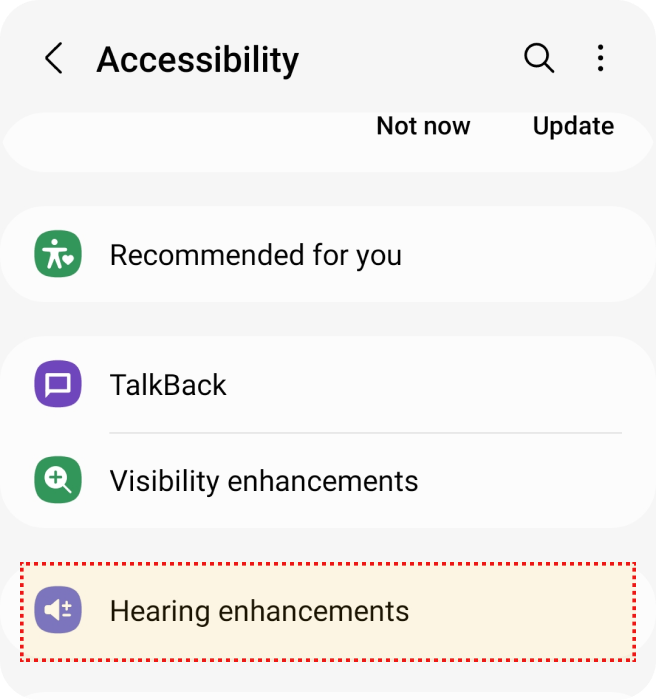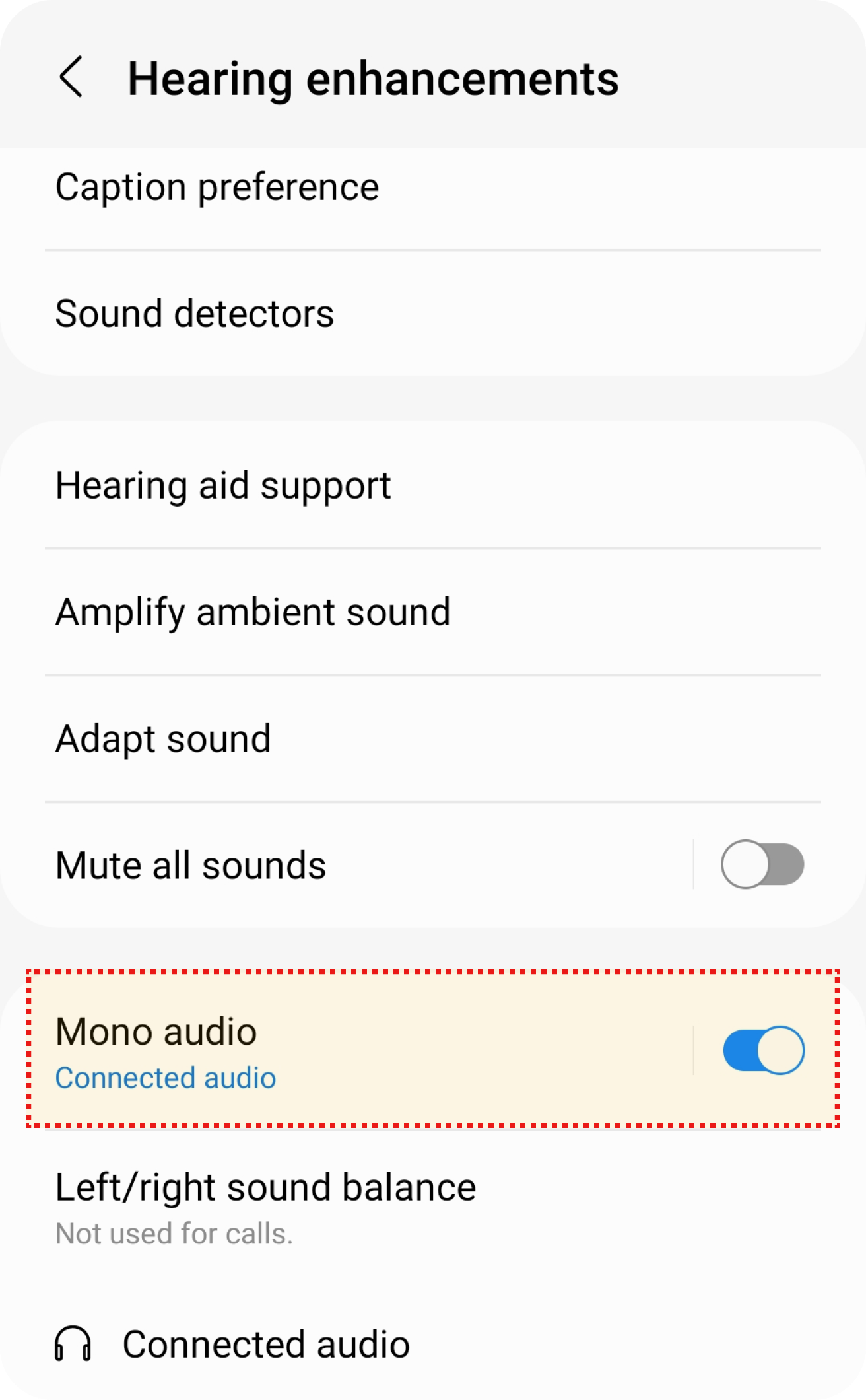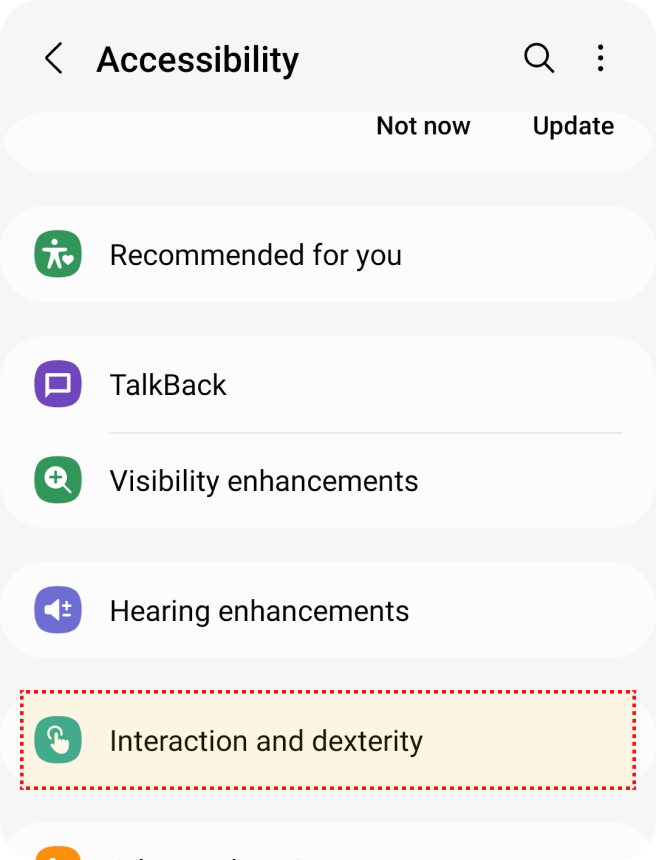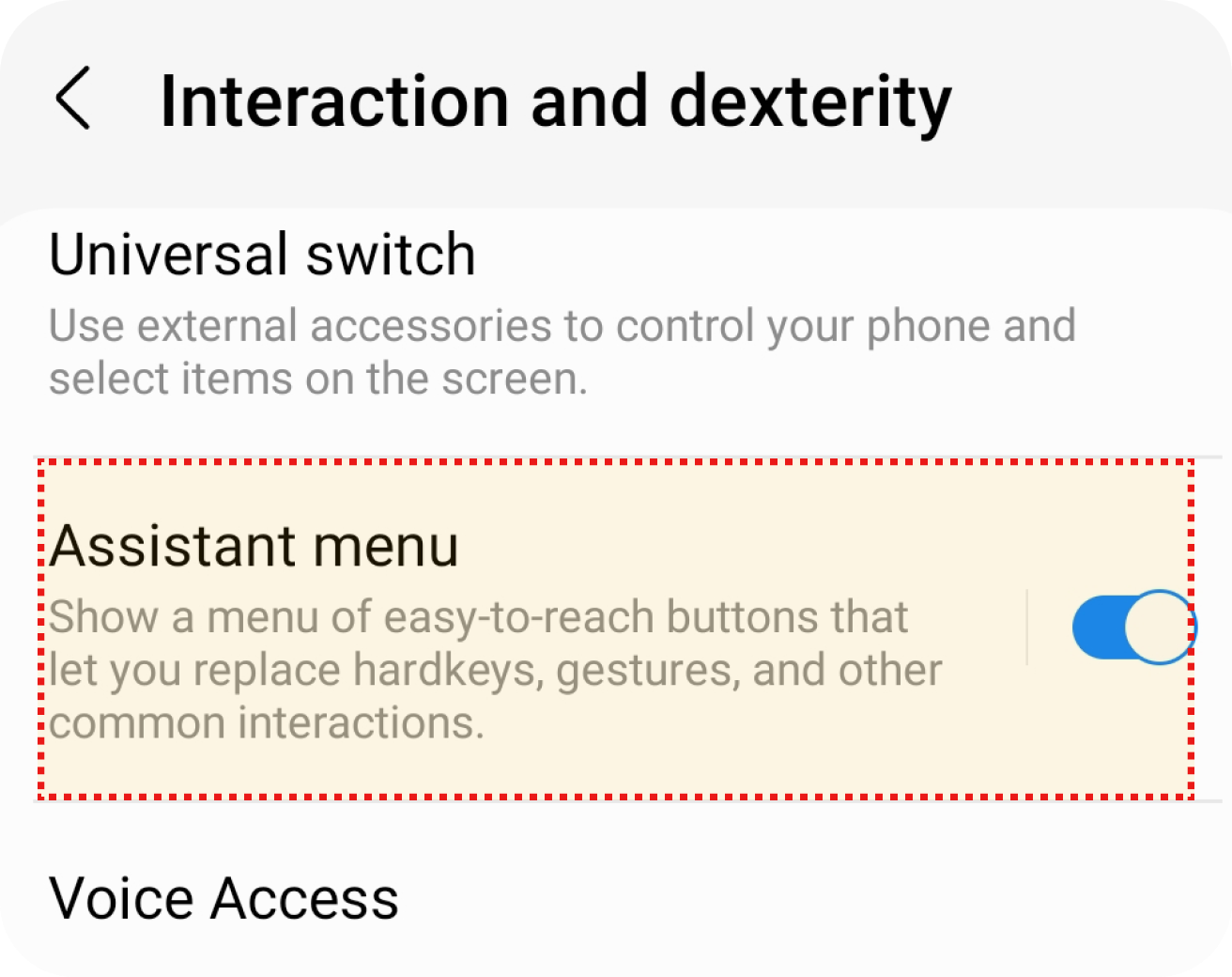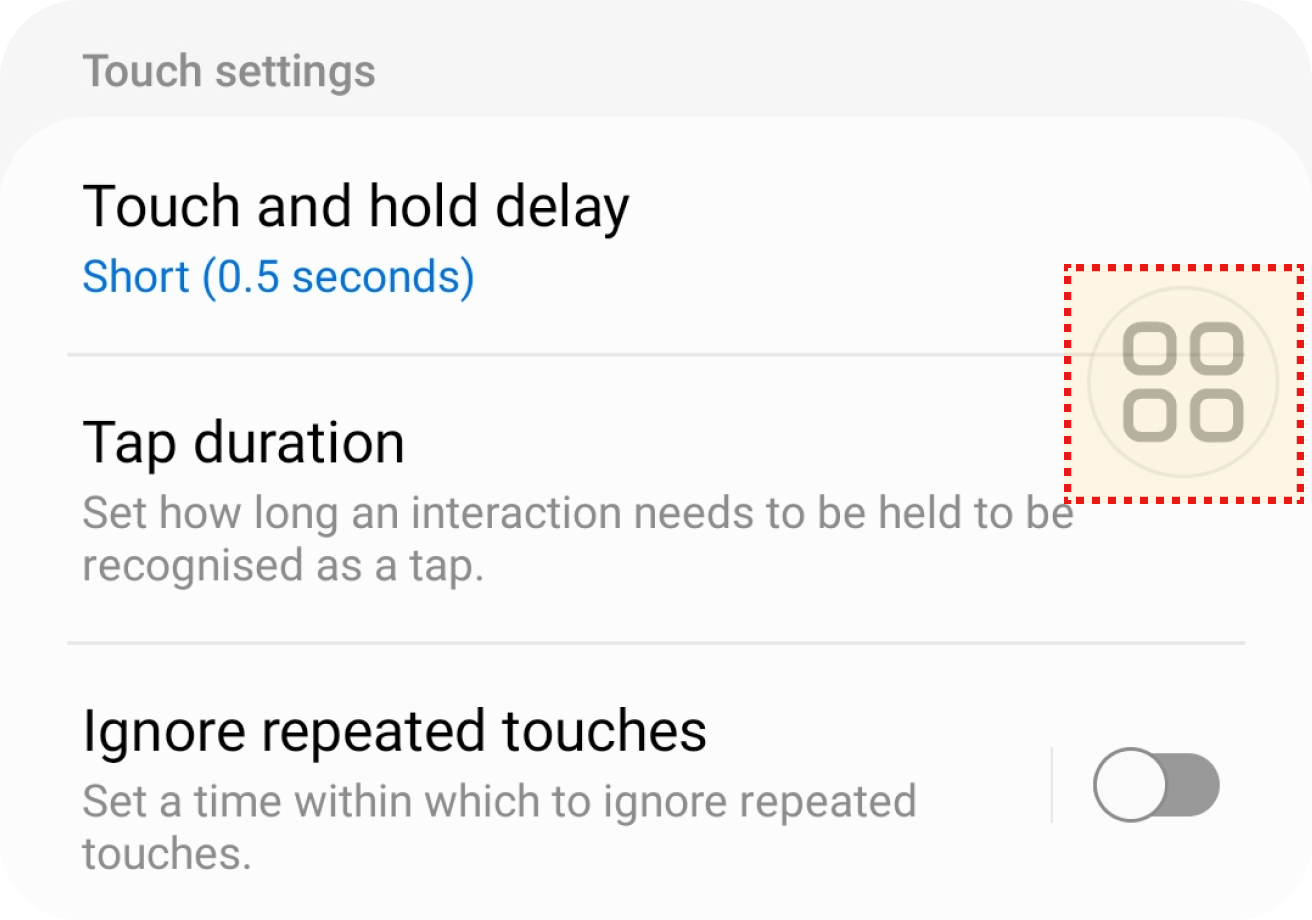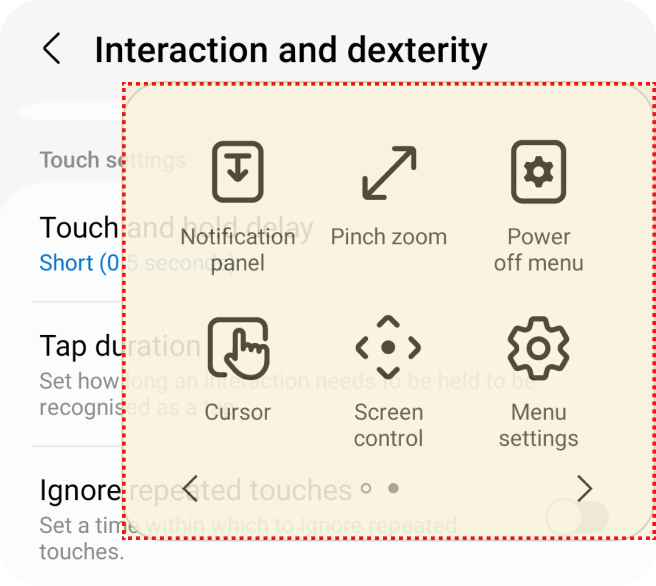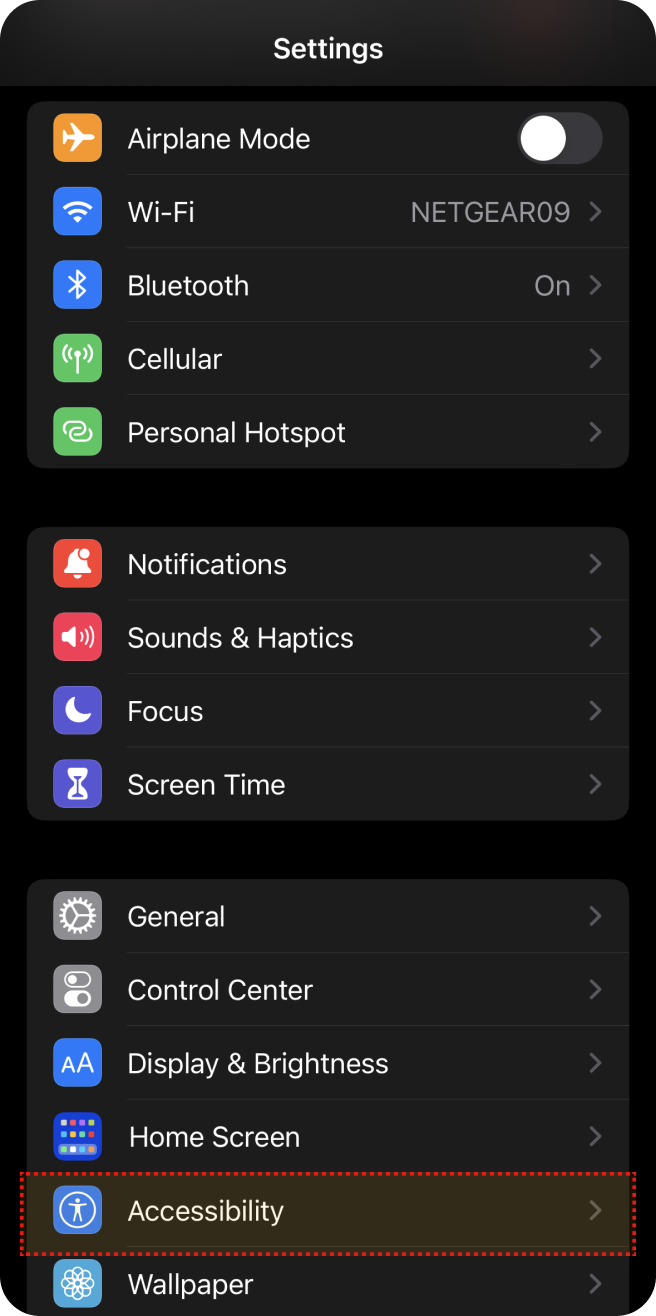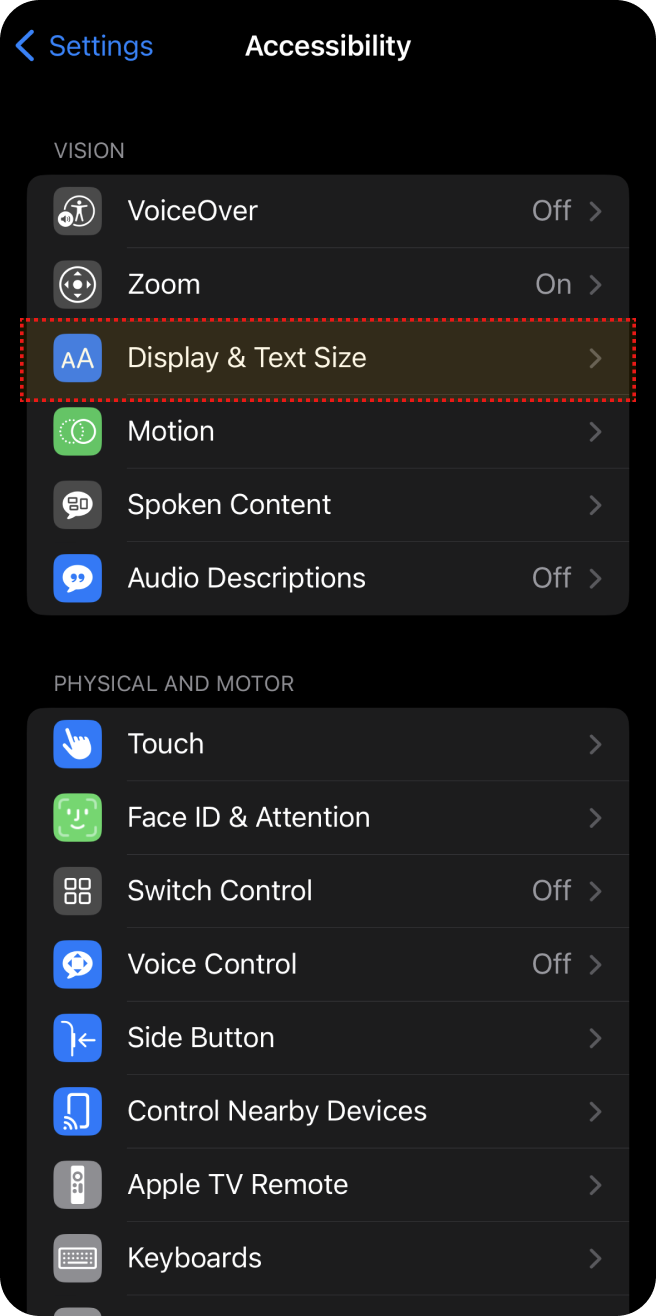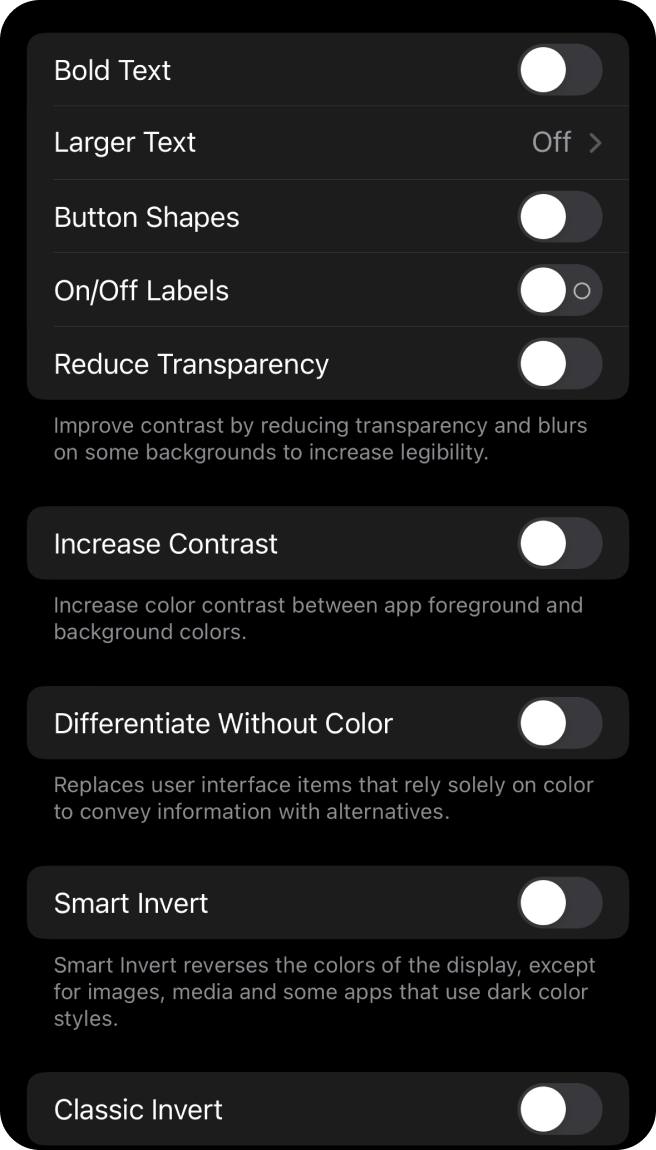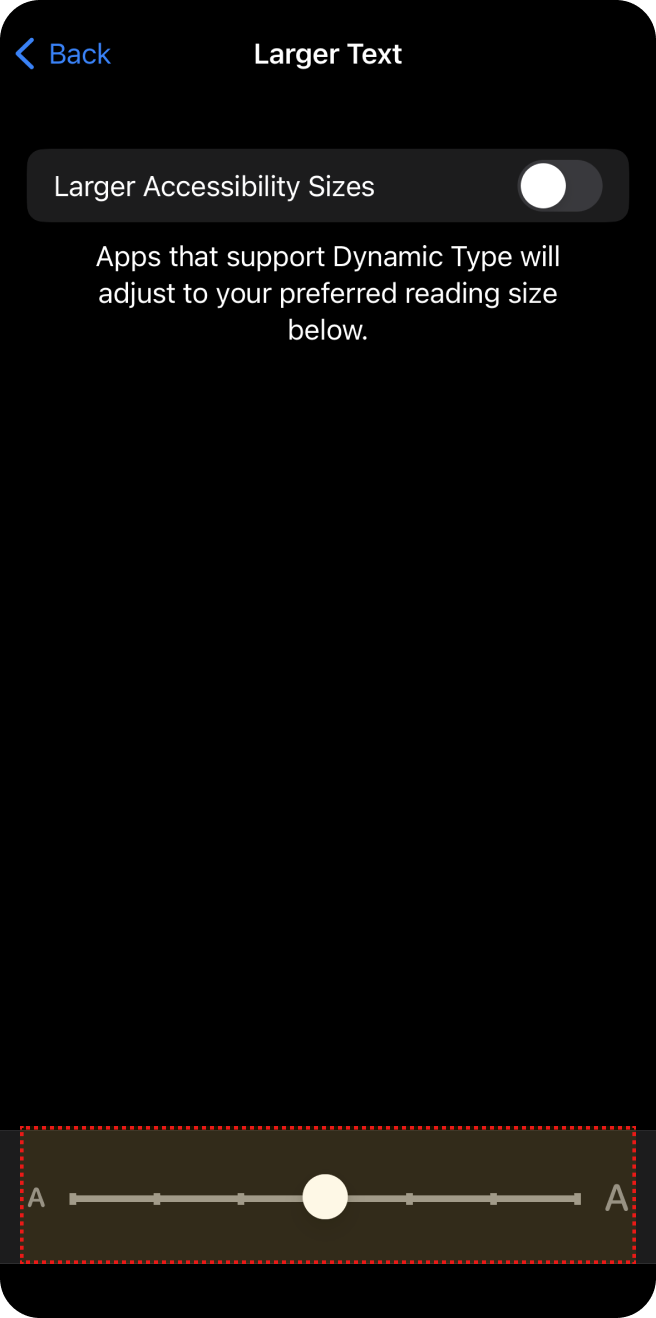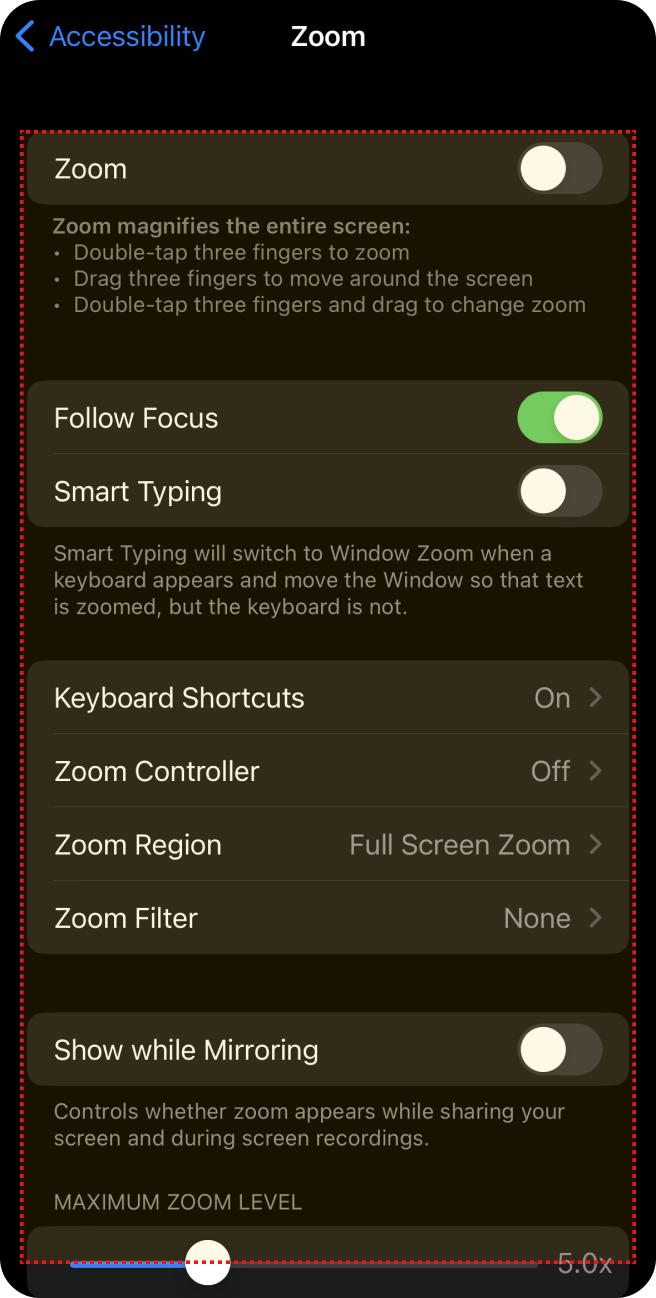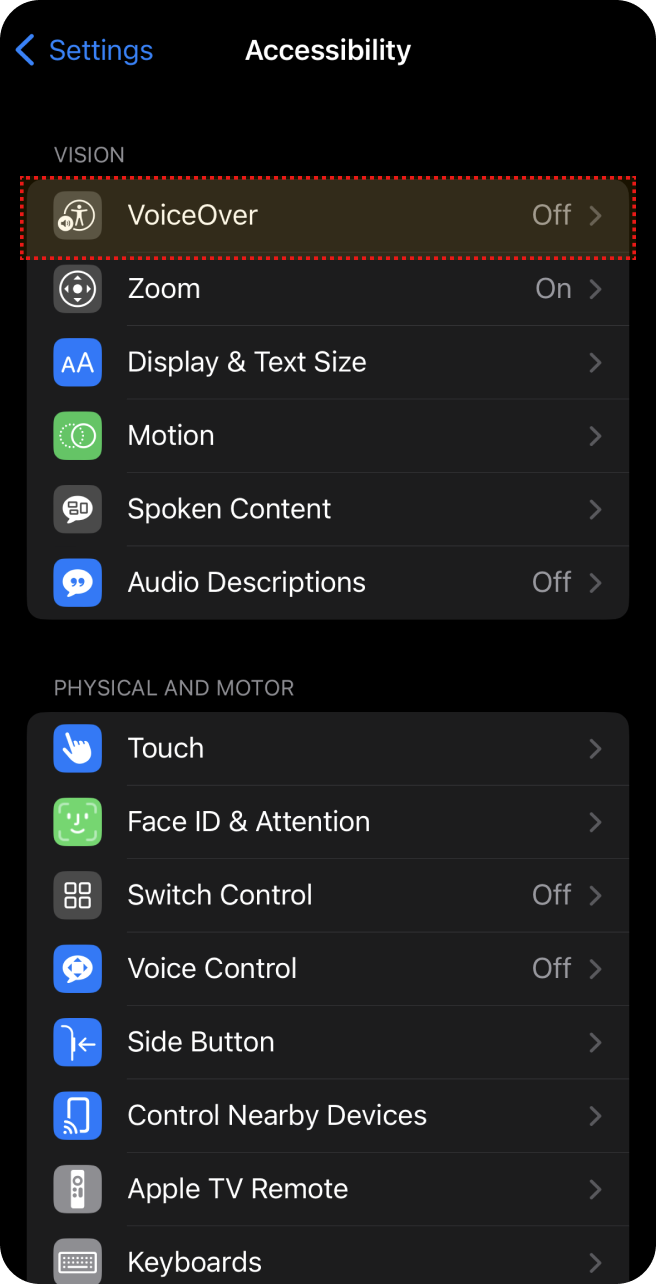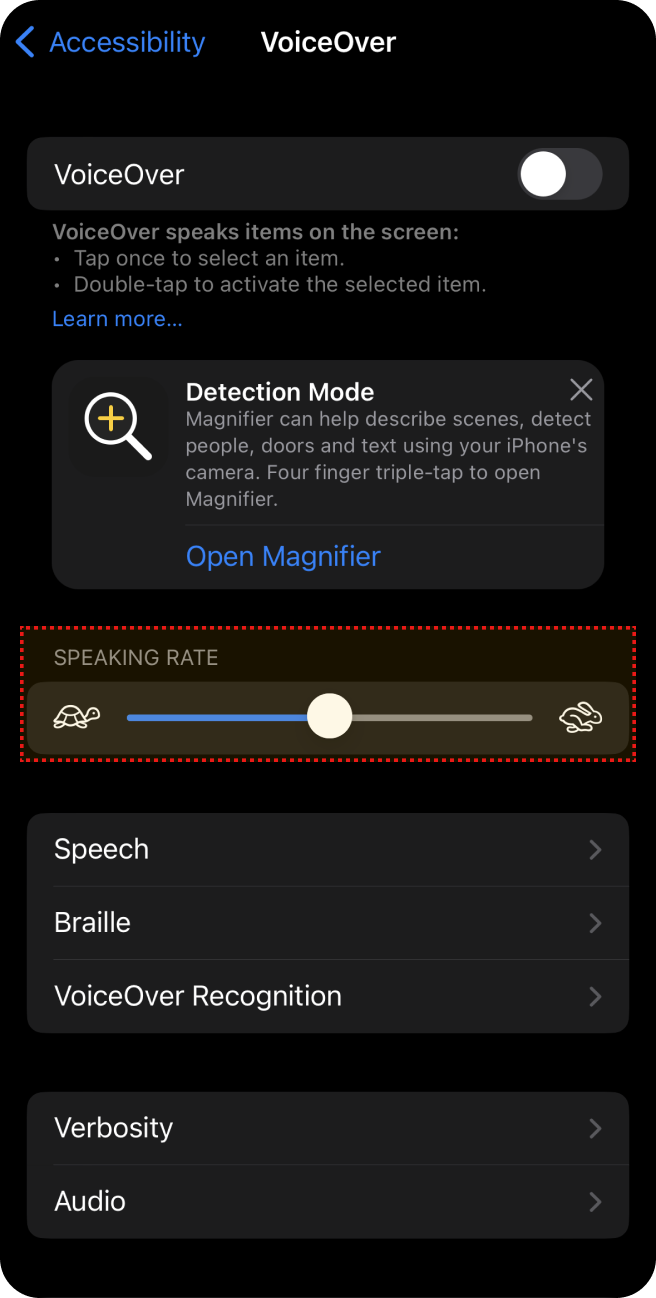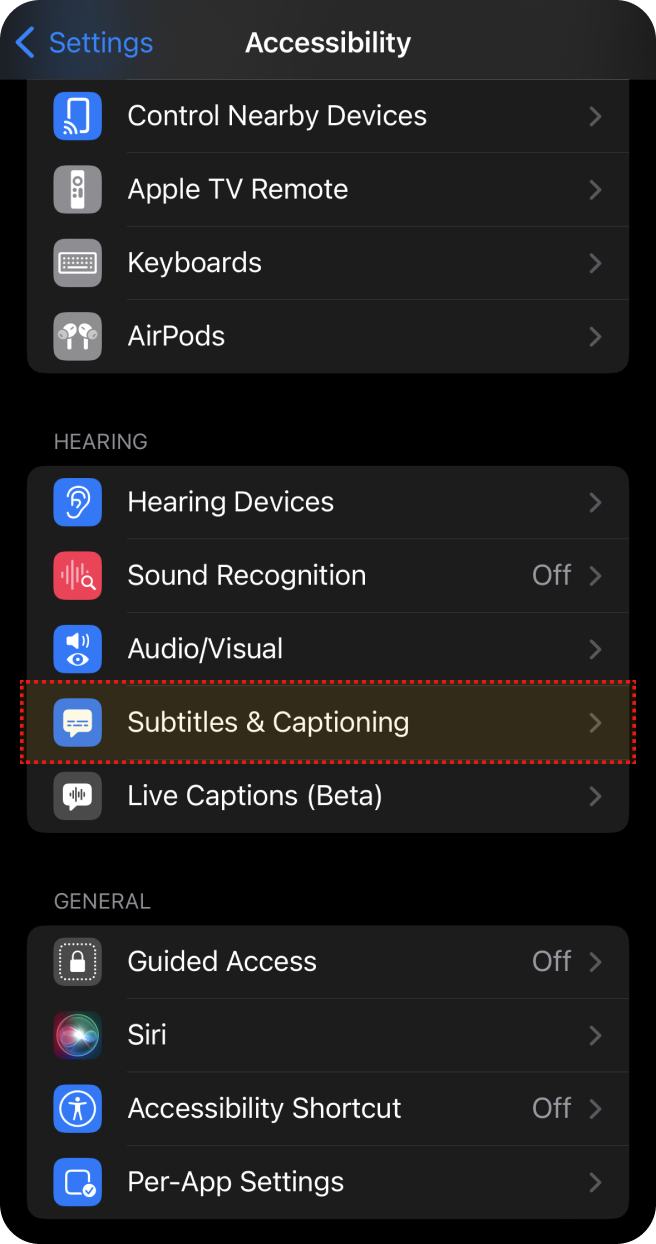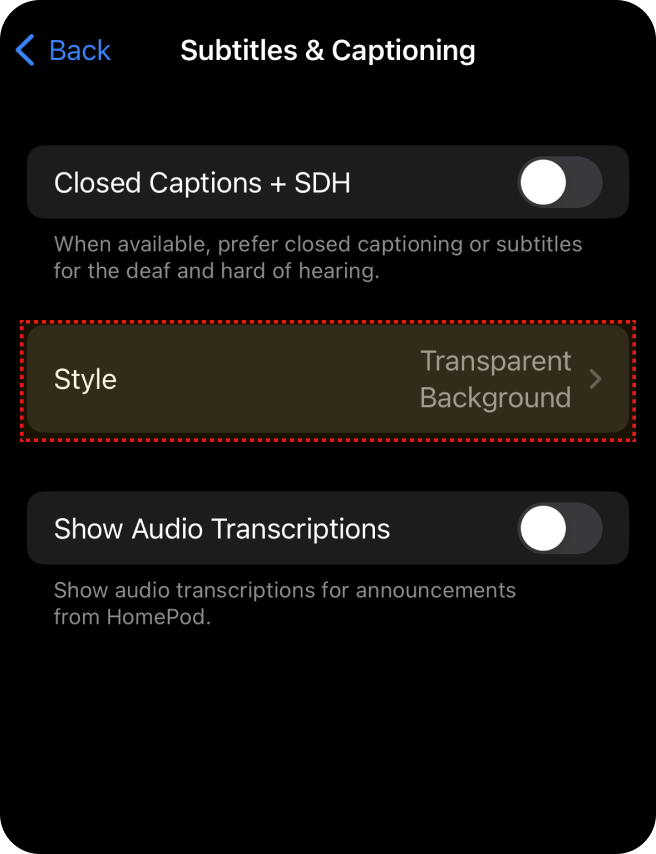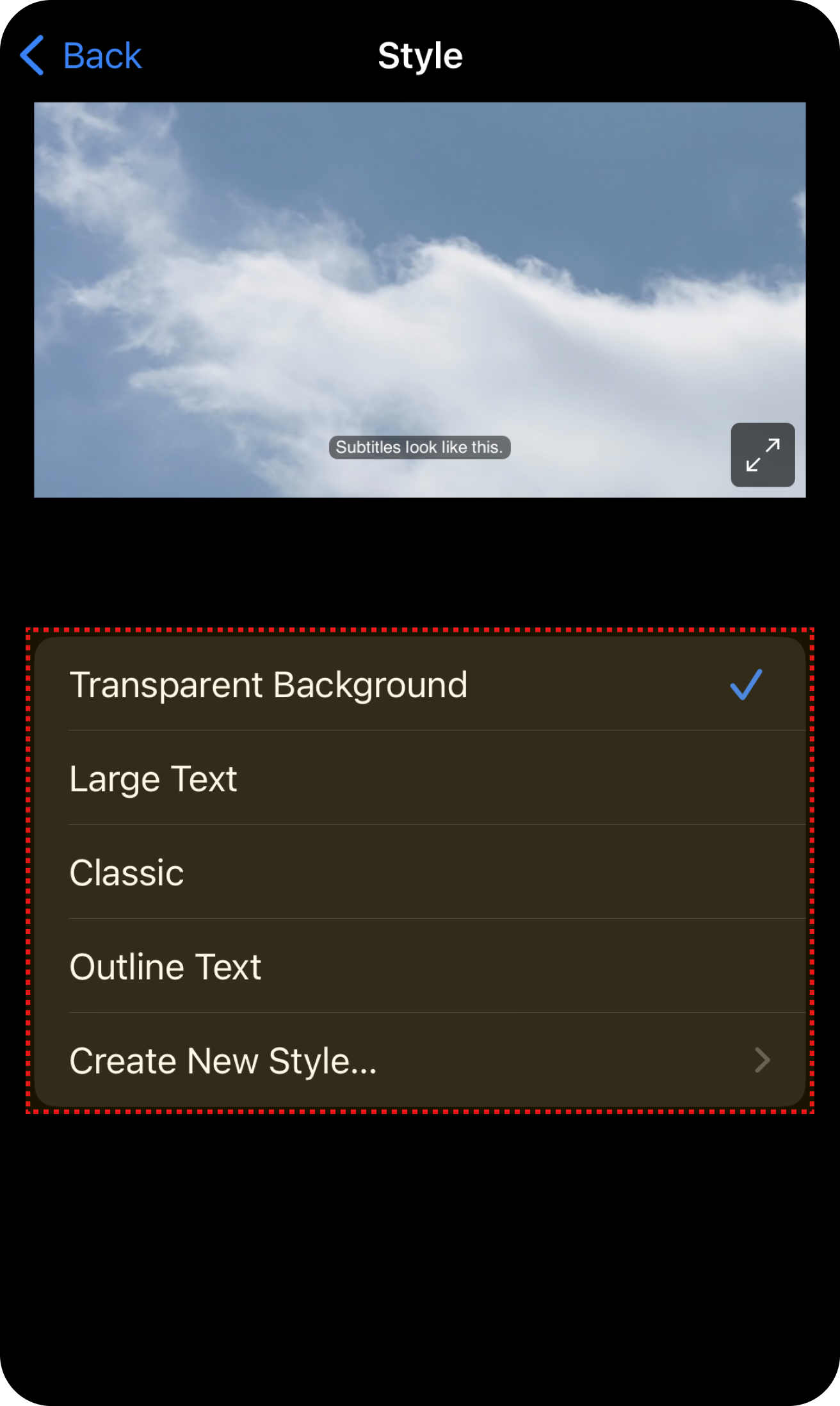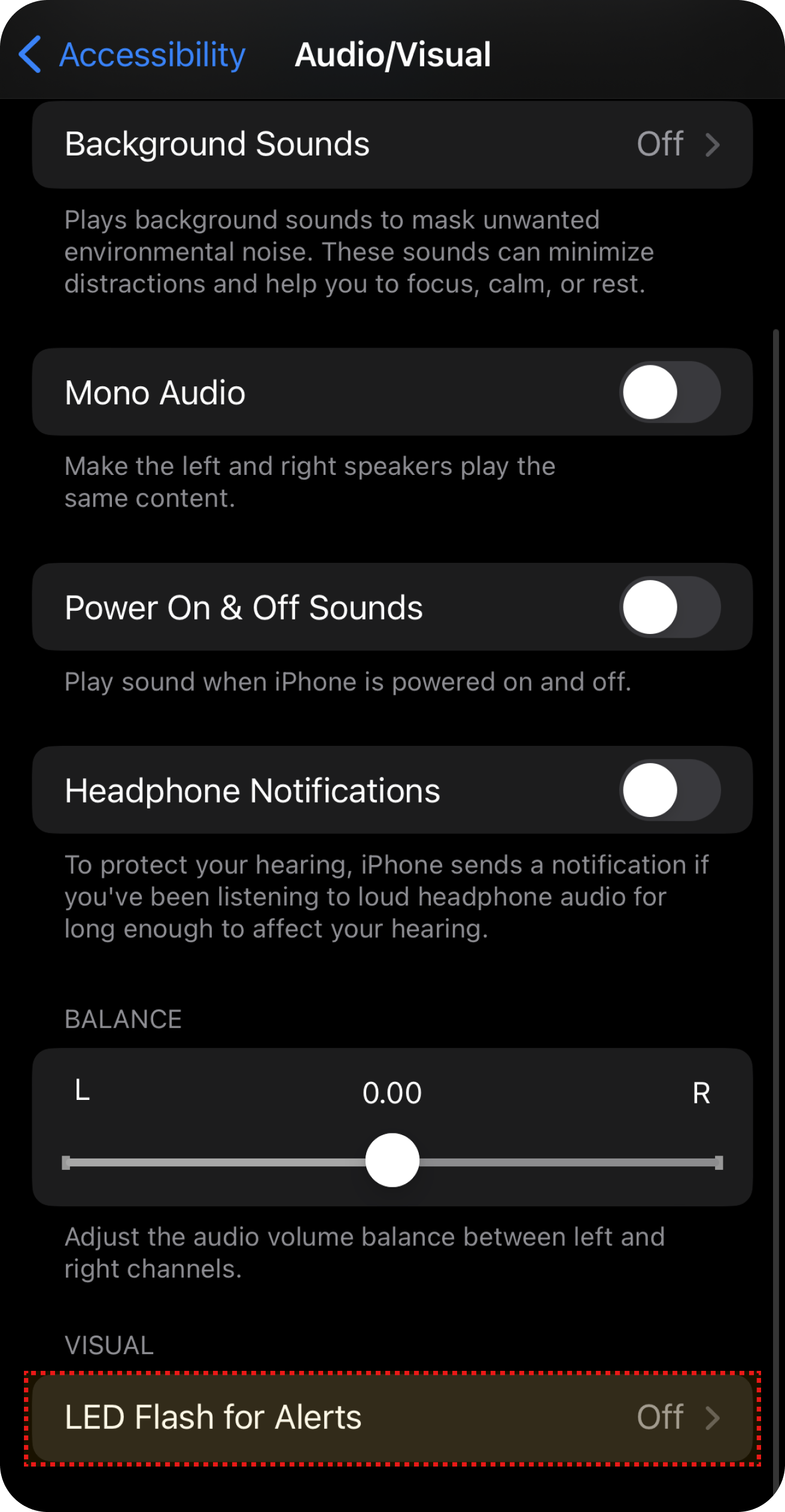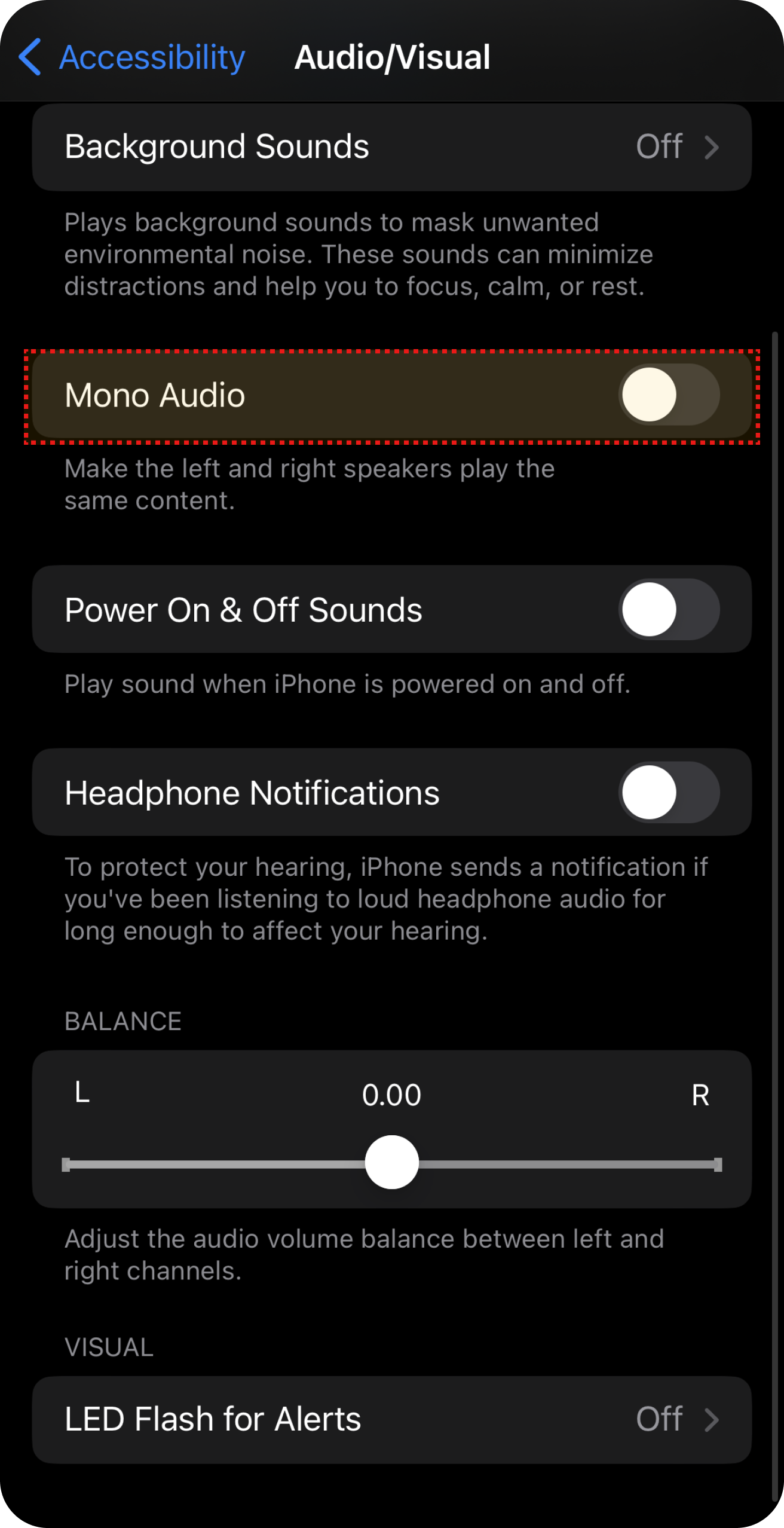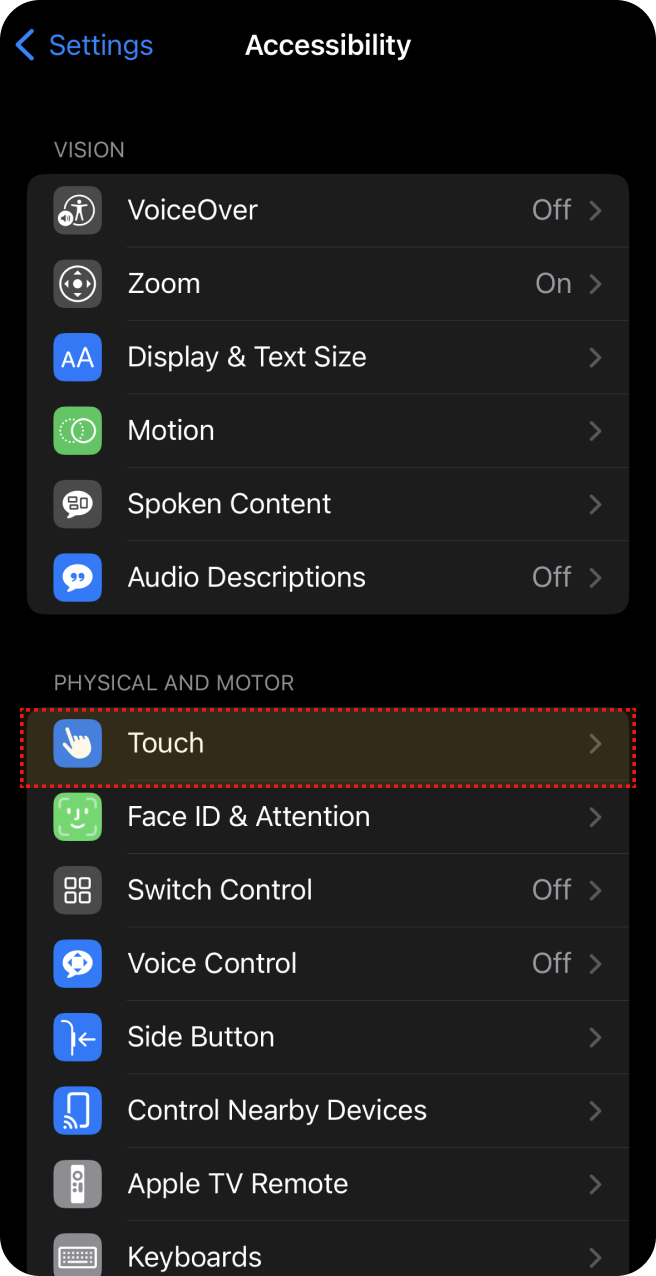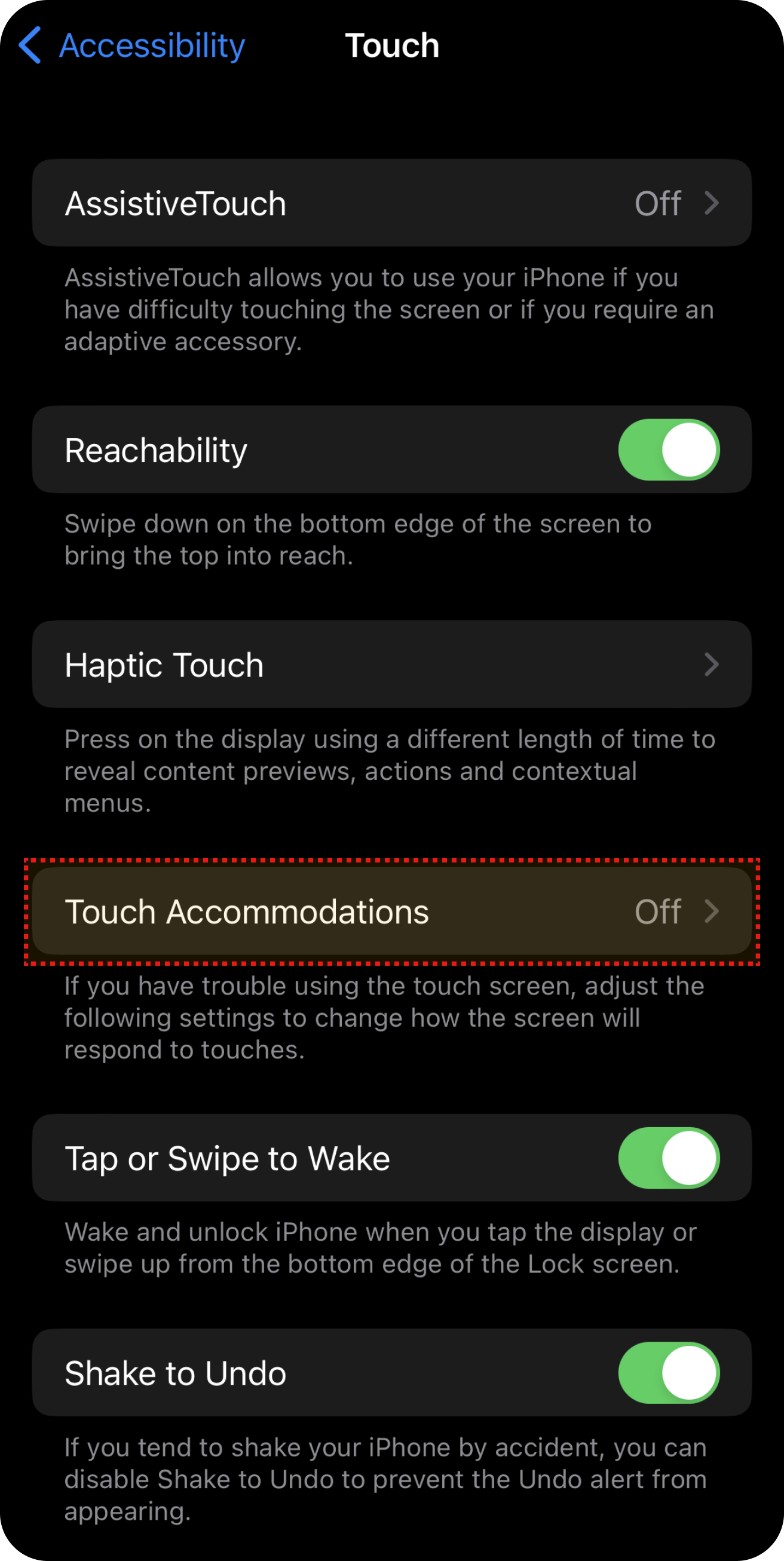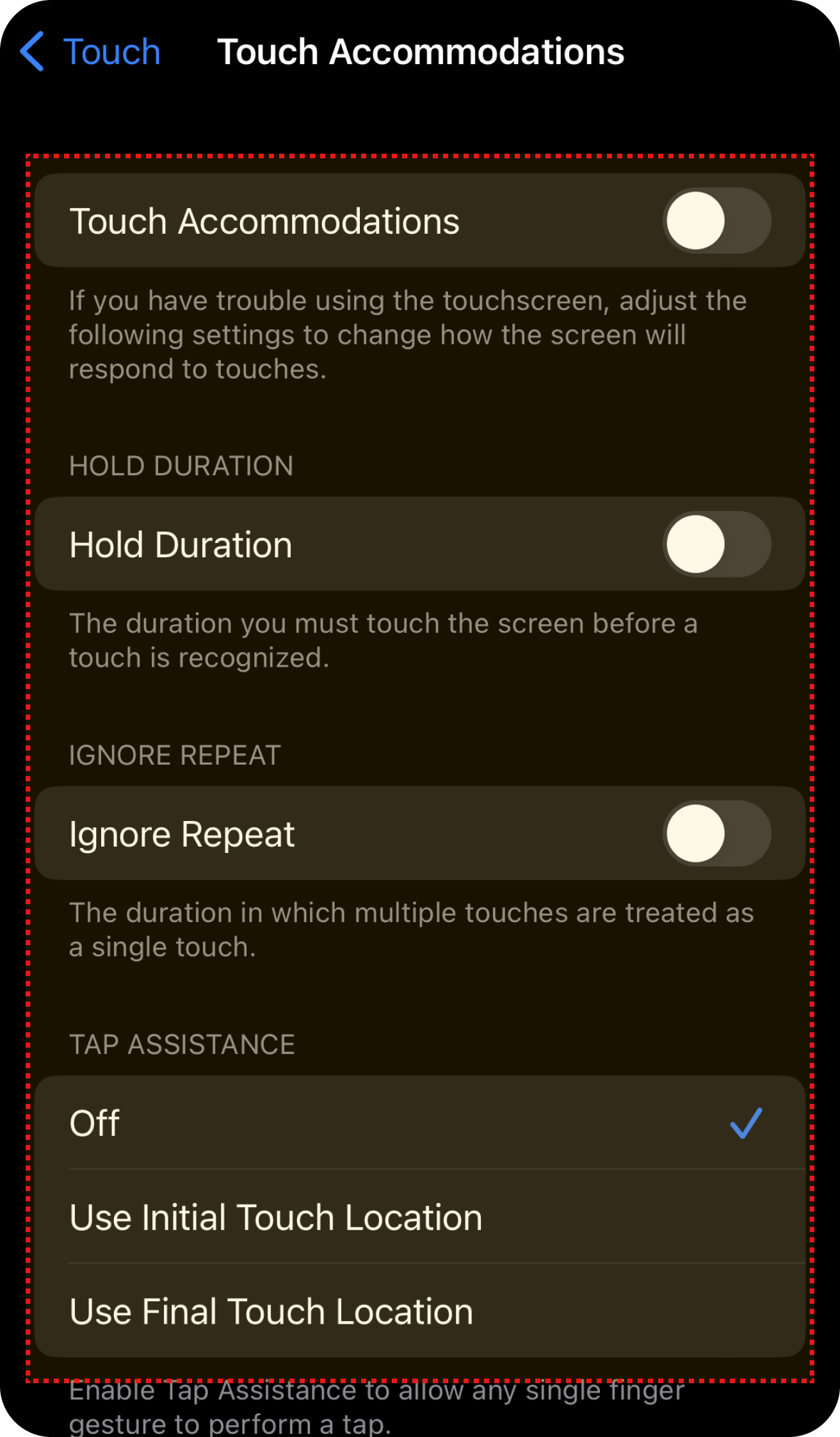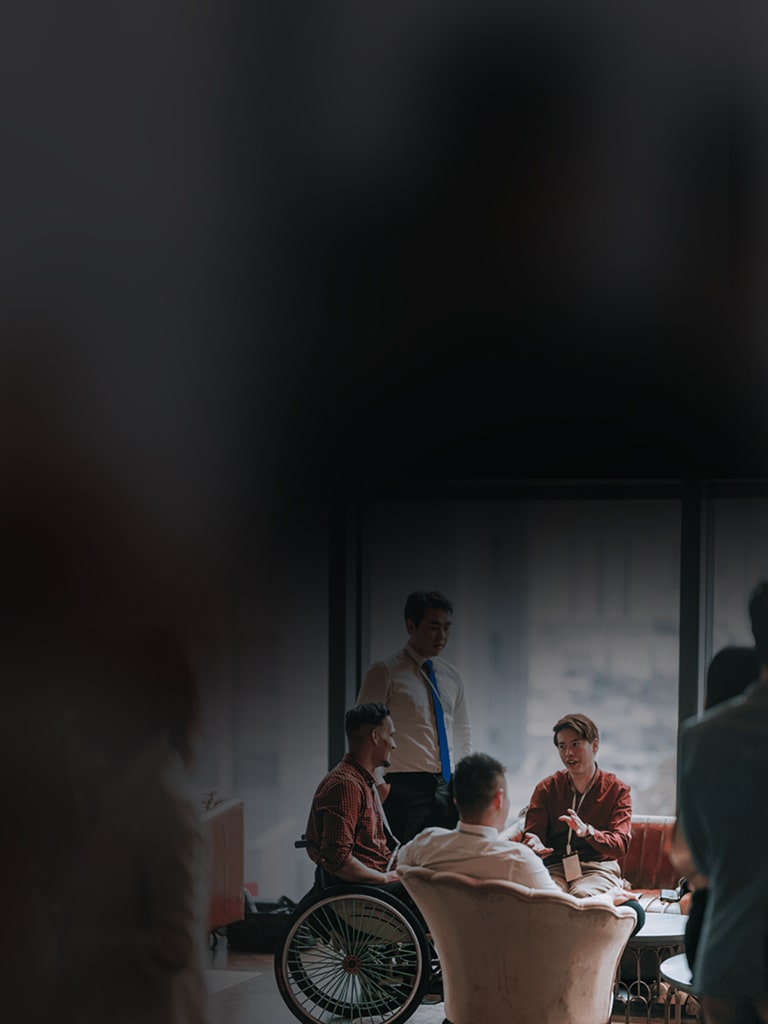We use cookies, including cookies from third parties, to enhance your user experience and the effectiveness of our marketing activities. These cookies are performance, analytics and advertising cookies, please see our Privacy and Cookie policy for further information. If you agree to all of our cookies select “Accept all” or select “Cookie Settings” to see which cookies we use and choose which ones you would like to accept.
Usnadnění p?ístupu na web LG.com
Rovné digitální prost?edí pro v?echny
Jsme p?esvěd?eni, ?e ka?dy by měl mít mo?nost pohodlně vyu?ívat na?e stránky bez ohledu na fyzická nebo ?ivotní omezení ?i podmínky.?Abychom zachovali standardy p?ístupnosti webu LG.com, zavedli jsme zásady LWCAG (zásady standard? p?ístupnosti webu LG.com) a neustále kontrolujeme problémy s p?ístupností webu.